

Мобильное приложение
«Умный Дом.ru»
управляй умным домофоном со смартфона
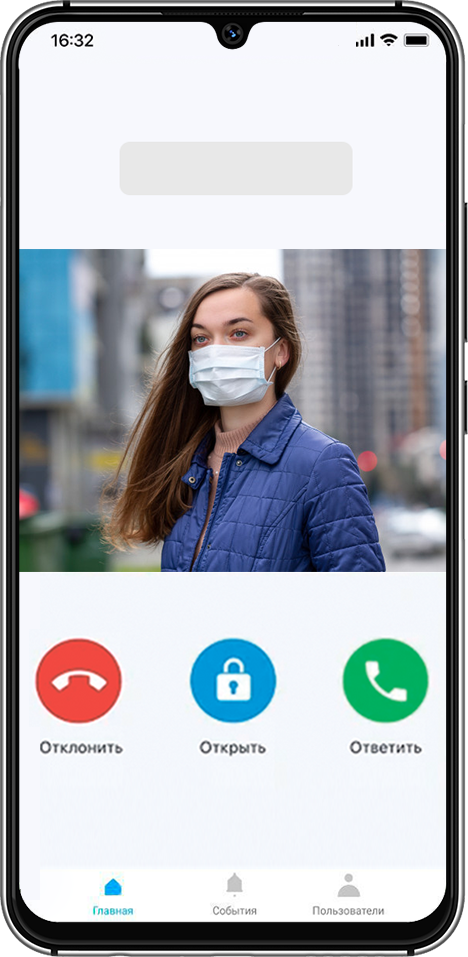
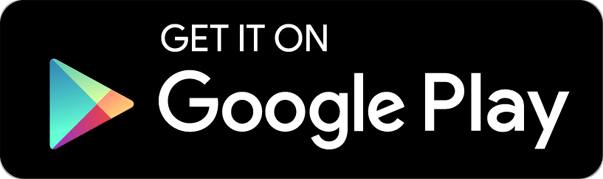
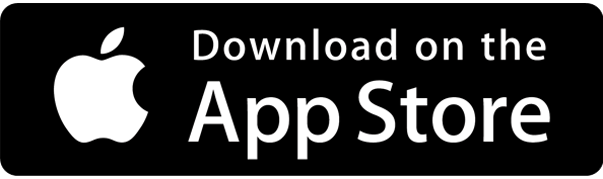


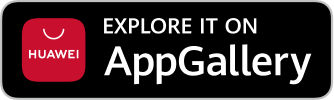
1. Открывайте дверь без ключа
-
Нажмите на экран смартфона и перейдите в меню «Виджеты»
-
Найдите приложение «Умный Дом.ru» и нажмите на появившуюся иконку будущего виджета
-
Выберите нужный вход. Можно создать дополнительные виджеты для других устройств (например, для калитки или шлагбаума)
-
и разместите виджет на экране смартфона. Теперь достаточно одного нажатия, чтобы зайти в подъезд
Через просмотр онлайн-видео
Для этого не нужно дожидаться входящего звонка
Смотрите видео с камеры домофона онлайн и открывайте входную дверь в подъезд, нажав на кнопку в виде замка. Для этого на главной вкладке «Мой дом» нажмите на интересующий объект, откроется плеер, с возможностями.
Вы можете выбрать нужный вход, даже если находитесь по другому адресу
На вкладке «Мой дом» в самом верху отображается поле с активным адресом, при нажатии на поле открывается блок «Мои адреса» с доступными адресами. Выбрав адрес, владельцем которого вы являетесь, вы увидите доступные объекты для управления. Нажмите на иконку с замком, чтобы открыть входную дверь.
2. Видеозвонок — это удобно
Отвечайте на входящие звонки с помощью смартфона, не используя трубку домофона
При входящем видеозвонке вы видите посетителя, даже если не отвечаете на звонок. Вы можете:
1)открыть дверь
2)принять вызов и дистанционно пообщаться
3)отклонить вызов
Отвечайте из любой точки квартиры
И даже мира
Не нужно отвлекаться от отдыха и важных дел. Просто держите смартфон под рукой и принимайте гостей или доставку заказов.
Вы также можете включить беззвучный режим, чтобы звонок в дверь никого не побеспокоил.
3. Смотрите видео с камеры домофона
Онлайн-просмотр видео
Теперь территория двора и безопасность жителей всегда под контролем, а владельцы автомобилей смогут наблюдать за своим имуществом, не выходя из квартиры.
У пользователей мобильного приложения есть неограниченный доступ к просмотру видео с камеры домофона в режиме реального времени.
Оцените качество трансляции!
Цифрал-Сервис
Пример видео с камеры умного домофона
Просмотр и скачивание видео
Мы храним архив 3 дня
Удобный доступ к записям 24/7 повышает шансы компенсировать ущерб, а также помогает найти ответы на множество вопросов.
Вы можете просмотреть видео со своего смартфона или планшета, выбрав промежуток времени или используя перемотку, а также скачать видео прямо из приложения.
При необходимости скачивания нужного фрагмента на ПК обратитесь в Цифрал-Сервис.
Не придется просматривать весь архив
Мы добавили метки движения в видеоархиве записей с камеры — теперь найти нужное событие в архиве гораздо проще. Это удобно, если что-то произошло, но вы знаете только примерное время. Просто перемещайтесь на шкале от метки к метке, и запись происшествия найдётся гораздо быстрее.
4. Используйте удаленный доступ
Собираетесь на дачу или в отпуск?
Квартира под контролем!
Все, что вам нужно — это смартфон и интернет
Установив мобильное приложение, вы получите удаленный доступ к Умному домофону. Отвечайте на входящие звонки, подключайтесь к видеокамере домофона и наблюдайте за территорией.
Даже в путешествии у вас есть возможность ответить на звонок, открыть дверь посетителю или отпугнуть злоумышленника.
Серый волк не пройдет!
Управляйте дверью в подъезд удаленно.
Нужно отлучиться? Не беспокойтесь о безопасности детей: все звонки поступают на ваш смартфон, где бы вы ни находились.
Даже если вы живете отдельно
Вы всегда сможете войти сами, впустить скорую или городские службы, если находитесь далеко. Привяжите к своему аккаунту в приложении квартиру родителей или других родственников и контролируйте их безопасность онлайн. Вы даже можете жить в разных городах!
Или просто установите приложение на смартфон своему родственнику, пояснив, как им пользоваться. Единственное условие — подъезд должен быть оборудован умным домофоном.
5. Уведомления и список событий
Будьте в курсе
При включенной геолокации приложение отображает статус участников «семейного доступа» с установленным приложением и присылает уведомление.
Историю перемещений также можно посмотреть в разделе «Пользователи».
И список принятых
Уведомление отображается на экране смартфона
и дублируется в разделе «События».
Не пропустите важные напоминания
Пользователи приложения получают различные push-уведомления (например, специальные предложения или напоминания об оплате), которые также сохраняются в списке событий.
6. Семейный доступ и приглашения
Одним аккаунтом одновременно могут пользоваться до 5 человек: владелец договора и 4 пользователя с гостевыми правами
Добавляйте в приложение членов семьи и друзей
Чтобы пригласить пользователя, скопируйте ссылку или поделитесь ей в любом мессенджере. Для этого в меню «Люди» нажать на кнопку «Добавить гостя». Будущему участнику необходимо перейти по этой ссылке и установить приложение.
Чтобы пригласить пользователя с помощью SMS, необходимо в меню «Люди» перейти к опции «Добавить гостя» и выбрать «Через SMS».
Будущему участнику необходимо установить приложение и принять приглашение из SMS.
Как зарегистрироваться в приложении
1. Скачайте приложение и откройте главный экран. На главном экране введите номер телефона и нажмите «Продолжить».
2. Выберите адрес из списка или добавьте новый.
3. На указанный вами ранее номер придет код подтверждения. Введите код из SMS.
4. После успешного ввода кода откроется Главный экран с баннером для подключения услуги Домофон, нажмите на баннер для подключения услуги. Вам откроется экран с описанием условий подключения.
5. Вы перешли в экран «Подключение услуги». Ознакомьтесь и подтвердите свое согласие с условиями публичной оферты. Для этого в самом низу экрана поставьте галочку слева от поля «Я принимаю условия публичной оферты» и нажмите кнопку «Подключить».
6. После нажатия на кнопку «Подключить» открывается экран «Подтверждение адреса». Верификация необходима, чтобы подтвердить принадлежность пользователя к выбранному им адресу при регистрации.
7. Введите номер ключа и нажмите «Продолжить», начнется процесс подключения. Он может занять некоторое время.
8. После успешного подключения услуги статус в баннере изменяется на «Домофон подключен» и вам придет СМС с логином и паролем для входа в приложение.
9. Нажмите на кнопку «Войти в аккаунт» и пройдите авторизацию с помощью полученных данных в СМС
Готово! Управляйте вашим домофоном из приложения.
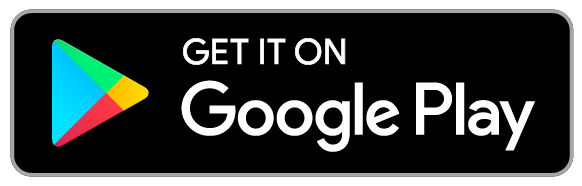
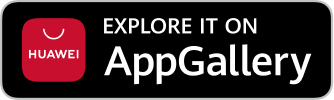
Настройки приложения и смартфона
Если вам кажется, что приложение работает некорректно (например, наблюдается задержка видео или звонков):
Убедитесь в наличии интернет-соединения и стабильности его работы.
Очистите данные и кэш приложения. В настройках телефона перейдите в раздел «Приложения», найдите «Умный Дом.ru», в разделе «Память» выберите кнопку «Очистить кэш».
Перезагрузите смартфон и проверьте работу приложения.
Проверьте наличие обновлений в магазине мобильных приложений. Если установленная версия актуальна, то на иконке приложения будет надпись «Открыть», если есть более новая версия — «Обновить». Нажмите на кнопку, и обновление установится автоматически.
Если к этому шагу проблема не решена — удалите мобильное приложение и установите его заново. Войдите в «Умный Дом.ru»: при первом входе необходимо будет вновь пройти авторизацию. Также приложение запросит доступ к геолокации, контактам, камере, микрофону и другим настройкам. Разрешите доступ.
Ознакомьтесь с инструкцией по детальной настройке для наиболее распространенных производителей смартфонов на платформе Android
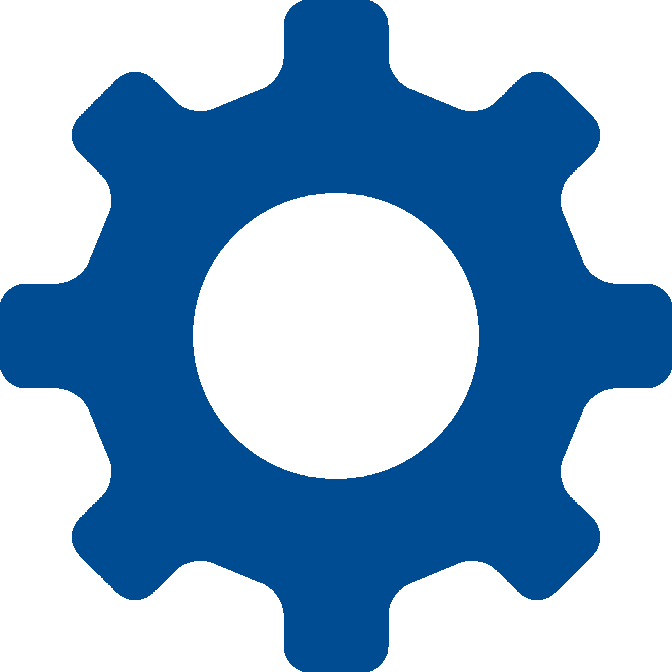
Если неполадки в работе приложения сохраняются — позвоните нам. Мы решим проблему!
Полноценно пользоваться приложением » Умный Дом.ru» можно только при отсутствии задолженности за услугу по обслуживанию домофона. Если приложение запускается, но функции не работают, проверьте баланс.
Оплата через мобильное приложение
Удобное пополнение баланса услуги по обслуживанию домофона
Зайдите в приложение «Умный Дом.ru» и во вкладке «Кабинет» выберите «Оплата услуг».
На открывшейся странице квитанция сформируется автоматически. Выберите период, который хотите оплатить. Также здесь можно просто проверить состояние лицевого счета
Введите данные банковской карты. Страница оплаты поддерживает международные инструменты шифрования данных, поэтому введенная информация защищена специальными средствами
Хотите задать вопрос или побольше узнать о наших услугах? Заходите в официальные сообщества компании «Цифрал-Сервис»

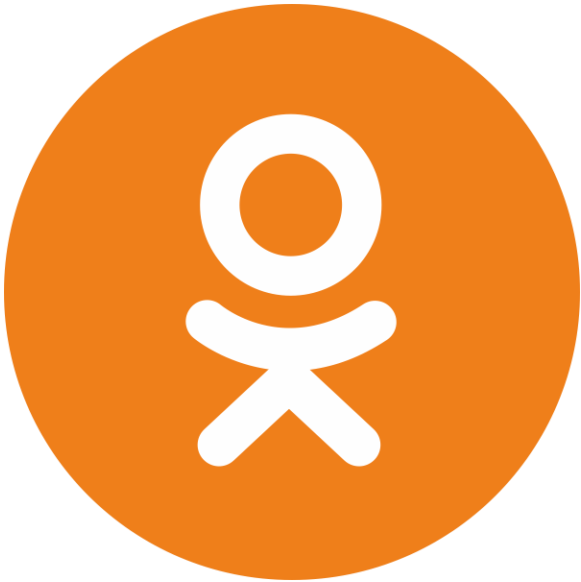
-
удобная оплата услуг
Не нужно ждать квитанцию: оплата банковской картой в приложении или на сайте цифрал-сервис.рф
-
Совместимость
Умный домофон работает как с аналоговыми трубками, так и с мобильным приложением. Устройства могут работать параллельно
-
Расширение функционала
Мы добавляем новые возможности и постоянно совершенствуем свой сервис для вашего удобства и безопасности
Кому пригодится наше приложение?
-
Всем, кто за рулем
Без видео трудно найти виновника, который поцарапал машину. Но с помощью видеозаписи вы легко вычислите нерадивого соседа и сможете решить проблему, предъявив видеозапись. Удобно, без лишних разбирательств и заявлений в полицию.
-
Любителям доставки
Вы редко бываете дома, но часто делаете заказы в интернет-магазинах с курьерской доставкой? Теперь не возникнет вопрос, как впустить курьера в подъезд. Курьер сможет зайти по видеозвонку на ваш смартфон и оставить заказ консьержу или соседу.
-
Мамам в декрете
И папам) Вы можете периодически отключать трубку домофона, чтобы не будить малыша. Приложение позволяет открыть дверь в беззвучном режиме, а также не отвлекаться от множества важных дел, экономить силы и нервы.
-
Тем, кто заботится о безопасности детей
Ребенку достаточно позвонить по видеозвонку и сообщить, что он вернулся с секции или из школы. Чтобы проверить, вы сами можете просмотреть запись в архиве. Теперь не придется переживать на работе, если не удалось дозвониться ребенку по телефону.
-
Тем, у кого есть пожилые родственники
Например, дедушка живет отдельно и имеет проблемы со здоровьем, а вы находитесь далеко. Приложение выручит, если придется открыть дверь бригаде скорой помощи удаленно. Для этого необходимо только ответить на вызов в смартфоне.
-
Тем, кто контролирует оказание услуг ЖКХ
Например, председателю ТСЖ в доме. Работники не всегда вызывают доверие, а бегать за уборщицами и дворниками желания нет. Если отчет об уборке есть, а по факту никто не пришел, вы можете доказать отсутствие «работы» с помощью архива видеозаписей и не платить.
Знакомо? Присоединяйтесь!
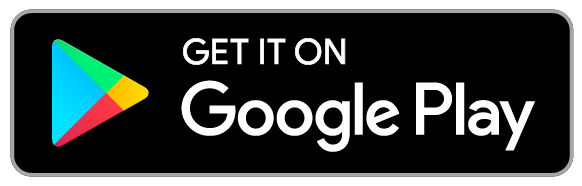
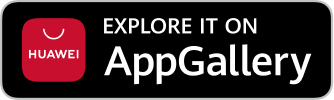
Напишите нам, и мы свяжемся с вами в ближайшее время
Нажимая на кнопку, вы даете согласие на обработку персональных данных и соглашаетесь c политикой конфиденциальности
Уже все подъезды оснащены домофонами, нередко ключ от него теряют или же забывают дома. Чтобы такие ситуации случались реже, Вам не приходилось носить с собой лишний магнитный ключ, нужно знать, как открывать домофон с помощью телефона. Большинство электронных ключей работают именно за счёт технологии NFC или «Коммуникация в ближайшем окружении» (КБО). Для использования таких ключей на своем телефоне, должен быть установлен специальный чип.
КБО или связь ближнего действия – новейшая технология, которая позволяет осуществлять обмен данными между двумя устройствами на расстоянии около 10 сантиметров. Зачастую технология применяется в сервисах бесконтактной оплаты покупок, приложениях обмена информацией между устройствами. С её помощью создают электронные ключи, считывают NFC-метки. Для этого не требуется камера, достаточно всего лишь поднести метку в зону действия КБО-модуля. Эта технология могла Вам чем-то напомнить всем известный Bluetooth, однако NFC не требует ручного подключений и тратит намного меньше энергии аккумулятора.
Специальный чип встраивают в корпус различных устройств: смартфонов, планшетов, ноутбуков, умных часов, колец. Он имеет очень маленький размер, поэтому зачастую его место расположения помечают, чтобы пользователю было легче его обнаружить и подключиться.
Устройства, снащенные такой технологией, поддерживают три варианта работы. Это чтение и запись данных, единоразовая связь и эмуляция банковской или ключ-карты. Разберём режимы подробнее:
- Чтение и запись данных. Этот режим позволяет устройствам, оборудованным специальным чипом, сканировать КБО-метки, информацию, размещенную на них, на коротком расстоянии или же взаимодействовать с другими NFC-системами. Такой вид связи также позволяет записывать новые данные на устройства;
- P2P или режим «Peer-to-peer». Пользователи могут обмениваться информацией при помощи P2P режима, совершив при этом только одно касание. Данными для обмена могут стать настройки сетей Bluetooth или WI-Fi, фото, видео, а также текстовые файлы, ключи доступа;
- Эмуляция карты. Этот режим предназначен, в большинстве случаев, именно для систем платежей. Пользователь одним касание к терминалу оплачивает свои покупки, для этого обязательно наличие КБО-системы на смартфоне.
Существует два вида коммуникации устройств в системе. При пассивной коммуникации одно устройство(инициатор) создаёт магнитное поле и отправляет запрос пассивному устройству, оно, в свою очередь, отвечает на принятый запрос. Такой режим коммуникации используется во всех трёх режимах работы. Система P2P дополнительно использует активный режим коммуникации. Во время этого процесса сначала одно устройство создаёт электромагнитное поле, посылает заявку, затем другое.
Технология бесконтактного обмена информацией практически идеальна, она удобна в повседневном использовании. Но есть минус, эта слабость – кибермошенники. В многолюдном месте человек теряет бдительность, а для мошенника – это шанс на Вас нажиться. Электронный грабитель прикладывает заранее подготовленный терминал с указанной суммой к карману жертвы, в котором, вероятно, может быть расположен телефон. При условии, что NFC-функция включена на смартфоне и не требует никаких дополнительных действий для подтверждения, например, отпечаток или PIN-код, деньги списываются.
Избежать этого достаточно просто. Отключайте на своем смартфоне эту функцию, когда не совершаете никаких покупок. Таким образом Вы защитите свои средства от рук мошенников, не допустите их списания.
Для того, чтобы открыть домофон с помощью телефона, необходимо, чтобы оба устройства поддерживали технологию КБО. В смартфоне должен быть установлен специальный модуль для чтения NFC-меток, а в домофоне – для управления его работой. Большинство также хотят использовать телефон, как электронную ключ-карту, но для этого недостаточно лишь КБО, понадобится дополнительный чип Secure Element.
Для оплаты услуг или же для использования электронных ключей необходим КБО. Разберёмся, как же узнать, встроена ли в Ваш телефон такая система? Для этого есть несколько способов:
- Оценить корпус телефона. Это первый этап поиска NFС-технологии. Найдите на корпусе или же на батарее устройства соответствующую надпись «NFC». Если Вы её не обнаружили, перейдите к следующему этапу;
- Панель управления. Откройте панель управления смартфоном. Для этого достаточно произвести слайд от верхней части экрана к нижней. В панели управления найдите соответствующий ярлык;
- Посторонние приложения. Если предыдущие два способа Вам не помогли, можно воспользоваться посторонними приложениями, найдите их в магазине приложений телефона. Одно из них — nfc tools pro.
Благодаря поиску в настройках большинство пользователей определяют наличие КБО.
Для начала зайдите в настройки своего устройства:
- В поисковой строке введите «NFC»;
- Тапните по искомой иконке, включите функцию NFC.
Если поиск оказался безрезультатным, значит на Вашем устройстве не установлен специальный чип, и КБО-система не поддерживается.
Процедура проверки яблочных смартфонов мало чем отличается от проверки Android-устройств. Но стоит знать, что на моделях IPhone раньше шестой версии NFC-система отсутствует. Некоторые модели IPhone могут совершать только бесконтактные платежи, другие возможности КБО-технологии для них недоступны.
Для корректной настройки модуля, необходимо выполнить ряд действий:
- Включите КБО-модуль. Для этого найдите его в настройках, передвиньте ползунок;
- Установите приложение, которое будет создавать и синхронизировать карты, ключи и метки.
В магазине приложений каждого смартфона имеется масса специализированных приложений с подробной инструкцией настройки.
Для получения возможности открывать домофон при помощи смартфона, необходимо скопировать и сохранить на телефон ключ от двери домофона.
Для этого выполните следующие действия:
- Установите приложение, которое позволяет эмулировать электронные ключи;
- Запустите приложение и отсканируйте метку с домофона;
- Сохраните созданный ключ.
Убедитесь, что домофон распознаёт созданный ключ.
Основная задача – поднести телефон к домофону и «прочитать» NFC-метку, установленную в него. При успешном сканировании код сохраняется самостоятельно, не нужно проверять это вручную. Теперь, когда код загружен в телефон, оба устройства синхронизированы, Вы можете больше не носить магнитный ключ, а просто пользоваться своим девайсом.
После создания электронного ключа необходимо проверить его работоспособность. Разберём эту процедуру пошагово:
- Перейдите в приложение, которое скачали раннее;
- Поднесите смартфон к домофону на расстояние не более десяти сантиметров;
- Через несколько секунд смартфон считает метку и домофон откроет дверь.
Если же Вы не смогли открыть домофон, проверьте, включена ли NFC-технология на вашем телефоне.
На случай, если Ваш смартфон не оснащен такой системой, Вы можете оснастить его дополнительным NFC-оборудование:
- SIM-карта. Приобретите у своего сотового оператора SIM-карту с КБО-чипом и установите в телефон, после скачайте приложение платежей и введите свои данные;
- Антенна. Достаньте батарею из смартфона и прикрепите к ней специальную модуль-антенну, поместите аккумулятор на своё место, а антенну расположите снаружи корпуса, закройте крышку;
- Метка. В магазине техники Вы можете найти мобильные метки. Проконсультируйтесь с менеджером магазина, какая метка подойдёт для вашего смартфона и приобретите её. К одному устройству можно привязать несколько меток. Затем, установите приложение, активируйте новый модуль, после проверьте его работоспособность при помощи устройства, оснащённого такой технологией с завода.
Один из недостатков NFC-технологии – разные контроллеры, которые поддерживают разные метки. Ниже приведен список телефонов и меток, которые они поддерживают.
Такая система полностью безопасна, если Вы используете её для того, чтобы попасть в собственную квартиру. Однако запрещено использовать технологию с целью проникновения в чужой дом, такие действия караются законом. Если после использования Вами технологии NFC и общего домофона он перестал функционировать должным образом, это рассматривается, как порча имущества, также уголовно наказуемо.
NFC-технология открыла огромные возможности для человека. С её помощью можно расплачиваться за покупки, открывать дверь домофона и даже личного кабинета, при условии наличия соответствующего замка. Для этого необходимо зарегистрировать код в специальном приложении. Перед каждым использованием включать КБО, без этого доступ к домофону или замку будет невозможен. Технология заменяет множество магнитных ключей электронными, позволяет обмениваться данными с другими устройствами, совершать бесконтактные покупки. Всё это добавляет удобства в повседневную жизнь и избавляет человека от лишних мелочей.
Мобильное приложение “Спутник Умный дом” — это ключ и помощник для любого человека с домофоном Спутник на входной двери. Оно сочетает в себе простоту, безопасность, удобство и постоянно развивается.
Статья отдельным файлом в формате .PDF
-
Подключение
1.1 Регистрация
1.2 Демо-режим
-
Главный экран
2.1 Принятие вызова и открытие двери
2.2 История посещений
-
Профиль
3.1 Основная информация
3.2 Управление домофонами
3.3 Управление камерами
3.4 Подписки и услуги
3.4.1 Архив
3.4.2 Индивидуальные коды
3.4.3 Распознавание лица
-
Маркет
-
Помощь
-
Дополнительные функции
6.1 Виджет
6.2 Ограничение доступа
6.3 Настройки телефона для корректной работы приложения
Подключение
Для начала необходимо загрузить приложение из любого доступного вам магазина и установить его на мобильное устройство (телефон или планшет):

После запуска приложения необходимо будет выбрать язык (в данный момент поддерживаются русский, английский, украинский, казахский и турецкий).

Регистрация
Чтобы начать пользоваться основными возможностями приложения, его нужно зарегистрировать. Для этого прямо в приложении после запуска нужно нажать на кнопку “Отлично, начнём!”
Обязательным условием регистрации приложения является наличие ключа, зарегистрированного на домофоне и открывающего дверь. Регистрация интуитивна, нужно просто следовать подсказкам на экране. Кратко она состоит из нескольких шагов:
-
Подтвердите номер телефона при помощи последних четырёх цифр входящего звонка или кода из SMS и укажите свои контактные данные.
-
У вас на экране будет 3-х значный код, который начинается на 0, наберите его на домофоне.
-
Сразу после того, как вы набрали этот код, приложите ключ от подъезда — дверь должна открыться, а на экране появится окно, в котором нужно указать свою квартиру.
-
Укажите номер квартиры, завершите регистрацию и вы окажетесь на главном экране приложения.

Если у вас нет ключа или вы сейчас не можете зарегистрировать приложение, на этапе ввода кода на домофоне (п.2 в списке выше), вы можете нажать “Настроить позже” и попадёте в демо-режим.
Демо-режим
В демо-режиме можно только визуально оценить возможности приложения и его внешний вид. Открыть дверь или просмотреть камеру с его помощью не получится.
Если вы установили приложение, но домофона Спутник на вашем подъезде нет, в разделе “Маркет” можно оставить заявку на его установку. Она будет передана в службу поддержки, которая поможет подыскать контакты ближайшей обслуживающей организации.

Главный экран
По окончании успешной регистрации вы попадёте на главный экран. Большую его часть занимает видео, которое начинает транслироваться в режиме Live сразу же, после открытия этого экрана. Изображение можно приблизить или отдалить, если приложить два пальца к экрану и развести их или свести вместе соответственно (пока работает только на Android).
Если к адресу привязано больше одной камеры, переключаться между ними можно вертикальным свайпом (приложить палец к экрану и потянуть вверх или вниз). В нижней части приложения находится панель управления для переключения между разделами приложения, их мы рассмотрим ниже.

Принятие вызова и открытие двери
Над панелью управления расположена кнопка открытия домофонной двери. Одного нажатия на неё достаточно, чтобы открыть дверь, где бы вы ни находились. Обязательным условием является только наличие интернета.

Если кто-то наберёт на домофоне номер вашей квартиры и нажмёт колокольчик, на телефоне, независимо от того, запущено ли сейчас приложение, отобразится вызов, который можно будет принять или отклонить. Вызов идёт одновременно во все подключённые телефоны, планшеты и аналоговые трубки квартиры. После того, как кто-то один примет вызов, в остальных устройствах он прекращается. После принятия вызова вы окажетесь на главном экране и сможете общаться с посетителем посредством голосовой связи и видеть его благодаря камере. На устройствах IOS для видеосвязи может потребоваться дополнительно в настройках звонка переключиться на приложение.
История посещений
В верхнем левом углу главного экрана расположена иконка доступа к истории посещений. Если на неё нажать, вы попадете в раздел, где хранится информация о том, когда кто-то звонил в вашу квартиру с домофона. События дополнены точным временем звонка и фото посетителя.
В базовой версии приложения доступна история за последние сутки. в любой из подписок — за последние 30 дней.

Эта история доступна для редактирования информацию о звонках можно удалять.
Профиль
Первая кнопка на панели управления внизу экрана отвечает за переход на главный экран, а вторая — Профиль. В профиле содержится большинство настроек приложения и дополнительные услуги с возможностью их подключения.

Основная информация
В верхней части экрана Профиля находится аватар пользователя. Вы можете установить и изменить его в любой момент, но это не обязательно.
Справа от фото находится шестерёнка, нажав на которую, вы попадёте в настройки профиля. Здесь можно изменить имя, удалить аккаунт или выйти из текущего, если вам это понадобится. Изменить адрес или телефон в настройках нельзя. Если вам это понадобится (смените телефон или переедете), нужно удалить аккаунт и пройти регистрацию заново с новым номером и/или по новому адресу.
Ниже расположен ваш адрес и возможность изменить язык приложения
Управление домофонами
Этот раздел отвечает за взаимодействие приложения с домофонами, к которым оно привязано. Пока здесь представлена только возможность отключения приёма вызовов, но в дальнейшем планируется серьезно расширить настройки.

Управление камерами
В этом разделе перечислены камеры, к которым имеет доступ приложение по вашему адресу. Их можно сортировать в нужном вам порядке (это будет влиять на порядок их отображения в приложении), им можно давать уточняющие названия, которые будут видны на экране, когда конкретная камера активна.

Подписка и услуги
Ниже перечислены все доступные дополнительные возможности. Часть их может быть подключена обслуживающей организацией за свой счёт или на основании договора с жильцами. В таком случае у услуги будет пометка о том, что она спонсируется компанией и в описании услуги будет указаны её данные. Здесь же указана стоимость оплаты за домофон и наличие долга.

Дополнительные возможности могут быть также подключены любым жителем индивидуально через приобретение подписки в приложении. Подписка действует на всех членов семьи, зарегистрированных по одному адресу, независимо от их количества. Есть несколько вариантов подписок под разные нужды. В них представлены следующие возможности.
Видео-архив
Архив подключается с фиксированной глубиной хранения от 3 до 7 дней. Это значит, что на время подключения услуги будут доступны записи за столько дней назад, сколько составляет глубина. Например, в 12:00 12.04 будет доступно всё видео до 12:00 09:04 (за три последних дня). Обращаем внимание на то, что запись архива начинается с момента подключения и, если вы подключите услугу 12.04, то за предыдущие дни архива не будет физически, потому что до этого момента он не записывался.

После подключения в любой момент можно в профиле нажать на услугу архива и перейти к интерфейсу его просмотра. В нём есть возможность быстрой перемотки и выделения фрагмента видео с последующим его сохранением в телефоне, если это потребуется.
Индивидуальные коды
После приобретения любой подписки вам становятся доступны ваши личные коды. Они делятся на:
-
Постоянные — код выдаётся на длительное время, можно изменять вручную.
-
Временные — код работает сутки и предназначен для передачи посыльным или курьерам.

Распознавание лица
Эта услуга представляет собой бесключевой и даже бестелефонный доступ. Достаточно один раз в приложении отсканировать своё лицо и домофон будет узнавать вас при приближении к нему, открывая дверь.

Маркет
Следом за разделом “Профиль” в панели управления следует раздел “Маркет”. В этом разделе находятся предложения услуг от компаний-партнёров, которые могут быть для вас актуальны. Например, высокоскоростной интернет или междугороднее такси.

Помощь
Последним разделом панели управления является “Помощь”. В этом разделе можно получить информацию о версии приложения и задать вопрос технической поддержке.

Обращаем ваше внимание, что это — техническая поддержка приложения и на вопросы, его не касающиеся (например, ремонт доводчика, замена или ремонт трубки, получение ключей), вам лучше обращаться напрямую к вашей обслуживающей организации. Её контакты должны быть в разделе “Маркет”.
Дополнительные функции
Этот раздел будет пополняться по мере появления таковых функций. На данный момент важным дополнительным элементом является виджет.
Виджет
Для тех, кому важна скорость, может быть удобнее открывать дверь с помощью виджета — отдельной кнопки на экране телефона без необходимости запускать приложение. Чтобы добавить виджет на экран:
-
Коснитесь и удерживайте область свободного участка на экране,
-
В появившемся меню нажмите на значок «Виджеты»
-
Коснитесь виджета нашего приложения и удерживайте его,
-
Появятся изображения главных экранов,
-
Переместите виджет на нужный экран и отпустите палец.

Ограничение доступа
Если вы по какой-то причине не внесли плату за домофон вовремя, обслуживающая организация вправе ограничить вам доступ к приложении. В этом случае на главном экране или вместо него будет отображаться соответствующее сообщение с возможностью погасить долг прямо в приложении.

В заблокированном состоянии приложение не сможет открыть дверь домофона, просмотр видео будет недоступен и звонки с домофона приходить не будут. Если вы не согласны с начисленным долгом, вы можете оспорить его, обратившись к вашей обслуживающей организации.
Если возможности оплатить долг прямо сейчас нет, вы можете воспользоваться отложенным платежом один раз до проведения оплаты и продлить использование приложения на 7 дней.
Настройки телефона для корректной работы приложения
Современные операционные системы обладают широким спектром ограничений, которые могут повлиять на корректность работы приложения. В отдельной статье мы собрали рекомендации по настройке мобильных телефонов для того, чтобы избежать подобных проблем. И не забывайте, что вы всегда можете написать нам в техническую поддержку прямо из приложения и мы обязательно поможем.
Статья отдельным файлом в формате .PDF

Сейчас на всех входных подъездных дверях весят домофоны. Случаются неприятные ситуации, когда потерялся ключ от него. А носить дополнительные ключи не доставляет радости. Чтобы избежать подобных происшествий, не лишней будет информация, как же открыть дверь с домофоном с помощью смартфона. Есть электронные замки, которые могут быть открыты через NFC.
Содержание
- Открыть дверь через мобильный легко
- Что представляет собою NFC
- Последовательность выполнения
- Сохранение полученного результата.
- Отсутствие NFC в вашем смартфоне
Открыть дверь через мобильный легко
Многие выходя из дома возьмут с собой мобильный телефон, а вот ключи могут остаться лежать в прихожей на столе. Для такой группы людей разработана технология ближней бесконтактной связи NFC. Для ее применения необходимы быть интегрированы модули как в домофон, так и в телефон владельца жилплощади.
Но не во всех моделях домофона есть такая функция. Чтобы удостовериться в ее присутствии – прочтите руководство к вашему устройству. В случае отсутствия – старый добрый метод использование ключей (добавление вспомогательного модуля на цифровой замок отсутствует).
Также необходимо присутствие аналогичного модуля в телефоне. Проверить его наличие в Android запросто. Откройте «Настройки» – «Беспроводные сети» – «Еще». Увидели NFC, значит она есть в смартфоне. Переведите строчку на «Подключен».

Еще потребуется установка дополнительной программы эмуляции тегов: Kwikset Kevo, NFC Card Emulator Pro, NFC Tools Pro.
Необходимо считать замочный тег перед разблокировкой домофона. Программное обеспечение «запомнит» тип ключа и оставит его в памяти устройства. Электронный замок будет считать программную эмуляцию модель как вещественный ключ. Срабатывания происходит не больше 15 сантиметров от дверей.
Что представляет собою NFC
Это беспроводная разработка транслирующая данные между двумя приборами. Придерживайтесь дистанции до 15 сантиметров, иначе функция не сработает.
В основе лежит RFID – бесконтактная технология обмена информацией. Разница в том, что считывание RFID-меток другими приборами возможно с расстояния пару метров, NFC-метки считываются не далее 100 см.
Напрашивается вопрос как открывать домофон с помощью телефона nfc.
Вы легко его откроете через беспроводную связь. Смартфон будет в рабочем состоянии: его задача образовать магнитное поле необходимой частоты. Замок в роли пассивного модуля. Он примет информацию (электромагнитный импульс) и разблокируется. За счёт кода выполняется обмен данными. Оба устройства могут и принимать, и передавать данные остальным приборам.

Чтобы открыть домофон телефоном с nfc, необходимо владеть правами электронного замка или же ключа от него. Прототип ключа, кодирующий передаваемый сигнал основывается на программах специального назначения. Данные зашифровываются шифром, представляющий ротацию сигналов различной модуляции и продолжительности. Когда вы подносите устройство к домофону происходит считывание знака. В случае соответствия данных притяжение меж двумя элементами (замком и дверью) теряет силу.
Приборами с бесконтактной связью можно проверить сигнал сходства. Такая допустимость очень необходима для бесконтактной передачи и чтения персональных данных. Дверь не раскроется в случае несоответствия ключа и отмычки.
За счёт этого, похожими приборами можно держать под контролем магнитное поле и обнаруживать нестыковки, в случае несоответствия принимаемого сигнала заданным значений. Эти способности NFC технологии широко применяются для считывания без контакта необходимых данных во всевозможных системах.
Возможно применять NFC и для прочего:
- Эмуляция пластмассовых карт. Данное действие является четким исполнением задач при помощи одного прибора, занесенных в другом девайсе. Возможная поддержка чипа телефонной системой, в каком хранятся, предназначенные для иного устройства данные. Данное действие необходимо, чтобы провести платежи без контакта через смартфон. В случае успешной уплаты, средства снимаются с карты, а работники банка получает уведомление со снятой суммой.
- Сканирование NFC-меток, через них открывают доступ к внесенным сведениям, оставленным на сторонних носителях информации. В гипермаркетах это обычное считывание сканером символов штрих кодов, в результате на мониторе отображается название продукта и его цена.
- «Peer-to-Peer» — процесс обмена информацией среди устройств, с NFC-технологией. Этот процесс возможет лишь потому, что каждое устройство имеет возможность и передавать, и принимать сигнал. Такой способ применяется в blockchain, во время действий с криптовалютами.
Последовательность выполнения
Перед открытием дверей мобильным телефоном с NFC, необходимо соблюдать последовательность:
Для начала поставьте программу эмуляции тегов. Например, «Интерсвязь», отличное приложение. В нём установлена услуга «Теледомофоны», с возможностью хранения пары электронных образов отмычек.
Открыть программу, придерживаясь памятки сформировать электронный тип отмычки (поднесите девайс к замку на магните или же ключу от него). Эмуляция отмычки абсолютно повторит характеристики устройства для разблокировки дверей.
Сохранение полученного результата.
Впоследствии всех этих требований ваш смартфон можно использовать в роли ключа. При открытой программе-эмуляторе поднесите смартфон к домофону на дистанцию срабатывания и прибор опознает цифровую модель, как ключ. Это избавит вас от ношения с собою ненужных вещей. Это достаточно комфортно, так как многие ежедневно имеют при себе мобильник, но частенько оставляют ключи дома.
Отсутствие NFC в вашем смартфоне
NFC — вспомогательный модуль, какой в некоторых телефонах отсутствует. Он есть во всех моделях Galaxy от Samsung, Huawei P Smart, Sony Xperia XA Dual, телефонах Nokia 6, 5.1, 3.1, 2.1 Dual Sim. Прочие известные смартфоны данную функцию не имеют.

Для владельцев телефонов без NFC, китайские разработчики выдумали необычные стикеры. Их вид напоминает небольшие пластиковые карточки. Установите его внутри чехла или же на заднюю часть мобильного прибора. Теперь открыть домофон смартфоном с nfc станет намного проще.
Каждый обладатель недорогого мобильного устройства имеет возможность купить подобный стикер. Его можно найти в сервисных центрах по созданию ключей, а также на торговых площадках Китая. После приобретения обратитесь в служебный центр по обслуживанию оснащения для домофонов, и пропишите код ключ. Работники офиса настроят ваш прибор, и он начнет опознаваться как ключ, зафиксированный за хозяином жилплощади под квартирным номером из подъезда. Теперь вы можете использовать карточку, в роли интегрированного модуля технологии беспроводной передачи данных.
Не считая того, что функция NFC присутствует не в каждом телефоне, она по-прежнему может использоваться каждым. Купите уникальный стикер и вы сможете открывать двери подъезда. После покупки поставьте дополнение по разблокированию домофонов и создайте условную модель ключа. При активации дополнения открывайте цифровой замок преподнеся мобильный телефон к двери.
Рекомендуем ознакомиться – что такое dpi.
Вам будет полезно узнать – пароль от домофона Метаком.
На видео: Парень открывает домофон с телефона под чехлом которого находится NFC метка
Всё, что когда-то было аналоговым, может стать цифровым
В своих предыдущих статьях мы уже сравнивали аналоговые и цифровые технологии. В частности, рассмотрели IP-телефонию, IP-телевидение и IP-видеонаблюдение, и надо сказать, это не последние “IP-представители” современных устройств. Таким образом, открывать домофон с телефона уже не представляется чем-то невозможным.
IP-домофоны — удобная система доступа как для частных, так и для многоквартирных домов. От обычных домофонов они отличаются, прежде всего, интеграцией с домашней сетью. Подключение к маршрутизатору происходит через стандартную витую пару или через Wi-Fi, если устройство поддерживает беспроводную связь, а сообщение между составными частями IP-домофона происходит по SIP протоколу. Такая схема очень напоминает подключение цифрового видеонаблюдения и телефонии, а с некоторыми дополнительными опциями, домофон может работать в качестве сигнализации и системы безопасности, что уже больше похоже на СКУД, чем просто на прибор, открывающий входную дверь.

Соединение домофона с Интернетом и обеспечивает возможность использования того богатого функционала, который интересует большинство пользователей:
- Удалённый доступ. Подключение домофона к телефону, планшету, компьютеру и другим устройствам.
- Переадресация аудио- и видеосвязи на устройства домашней сети.
- Оснащение датчиком движения.
- Сохранение видеозаписей на внешнем накопителе или другом устройстве.
- Интеграция с различными сетевыми системами: умный дом, сигнализация, домашняя автоматика и тд.
Как подключить телефон к домофону
Несмотря на большие возможности IP-видеодомофонов, их первостепенная задача управление исполнительными устройствами входных дверей и общение с посетителями. И чаще всего, настроить некоторые инновации пользователи хотят именно под эти цели. Поэтому, один из самых популярных вопросов по теме, как открыть домофон с помощью телефона. Это особенно актуально для больших загородных домов или для людей с ограниченными возможностями.
 Чтобы всё это было возможно реализовать технически, необходимо, чтобы домофонное оборудование поддерживало подключение к сети: либо вся система должна быть цифровой, либо с аналоговой системой сопрягается один сетевой элемент (чаще это монитор), который и будет осуществлять переадресацию на смартфон. Интеграция цифровой системы в аналоговую допустима благодаря специальным переходникам — об этом подробнее ниже.
Чтобы всё это было возможно реализовать технически, необходимо, чтобы домофонное оборудование поддерживало подключение к сети: либо вся система должна быть цифровой, либо с аналоговой системой сопрягается один сетевой элемент (чаще это монитор), который и будет осуществлять переадресацию на смартфон. Интеграция цифровой системы в аналоговую допустима благодаря специальным переходникам — об этом подробнее ниже.
Непосредственное подключение IP-домофона к телефону происходит через мобильное приложение от разработчиков оборудования. Первичное соединение осуществляется по-разному:
- через IP-адрес домофона;
- через Wi-Fi-сеть, которую раздаёт домофон;
- через QR-код со ссылкой на приложение и тд.
Интерфейс приложений, конечно, у каждого производителя свой, но, в большинстве, простой и понятный. Как правило, там отображаются камеры (одна или несколько) и все подключенные устройства, кнопки ответа на вызов и открытие двери, настройка уведомлений и др. Это и позволяет привязать домофон к смартфону.
К слову, программное обеспечение IP-видеодомофона может быть и более многофункциональным, поэтому владельцы цифровых домофонных сетей зачастую не покупают отдельные мониторы, а сразу переводят всё управление на планшет или смартфон.
Подключение IP-домофона к подъездному координатному
В случае, если вся система в доме цифровая, то вопрос о подключении IP-домофона к смартфону ясен. Но что если вы проживаете в многоквартирном доме, где общая домофонная линия аналоговая? Как преобразовать координатный домофон в IP? Для таких целей, различные компании выпускают специальные адаптеры (конверторы, модули сопряжения), которые позволят, вместо обычной трубки установить IP-видеодомофон.
Что необходимо учесть перед покупкой адаптера:
- Конвертер должен быть совместим с домофоном, поэтому о последнем надо собрать всю информацию: вид, модель, способ соединения с квартирами в щитке.
- Определите для себя конкретные задачи для видеодомофона, от этого будет зависеть конфигурация адаптера: будут ли подключаться дополнительные камеры, на сколько абонентов будет распределяться сигнал.

Как подключают IP-домофон через блок сопряжения:
- Монитор видеодомофона подключают к щитку на этаже через 4-х жильный кабель.
- Таким же кабелем, подключают вызывную панель на этаже.
- Адаптер устанавливается в щитке к линиям подъездного домофона.
- Подключить адаптер можно как к вызывной панели у входной двери в подъезд, так и к подъездной камере (в этом случае в щитке будет радиочастотный кабель).
- Дополнительно можно подключить к модулю сопряжения IP-камеру на этаже.
Превращение аналогового домофона в IP на этом заканчивается. Далее, всё как как мы описывали выше — скачивайте приложение на устройство и можете управлять домофоном с телефона, планшета или компьютера.
Подводные камни IP-домофона
Пару слов о преимуществах и недостатках цифровых технологий в среде видеодомофонов. Из достоинств: огромный функционал, удалённый доступ, интеграция с другими системами и открытая инфраструктура.
Недостатков не много, но они, весьма, существенны и могут повлиять на конечный выбор.
- Во-первых, вопрос цены: IP-домофоны, как мониторы и дополнительные камеры имеют высокую стоимость. Интеграция с аналоговыми системами, также требуют весомых затрат на услуги монтажа и покупку переходников.
- Во-вторых, небольшая распространённость данной технологии оставила пользователей без грамотной и оперативной технической поддержки.
- В-третьих, как и все цифровые устройства, IP-домофоны подключены к сети Интернет, поэтому требуют отдельного внимания в вопросах безопасности. И это даже не столько недостаток, сколько важнейший момент, которым часто пренебрегают и увеличивают, таким образом, шансы на взлом.
О защите IP-домофонов, мы подготовили специальное видео:
Если у вас есть вопросы по теме, оставляйте их в комментариях к видео на Youtube — мы обязательно на них ответим.
На чтение 5 мин Просмотров 17.4к. Опубликовано 12.12.2019
Многих интересует, как открыть домофон телефоном с NFC? Ответ достаточно содержателен, ведь, прежде чем приступать к процедуре, нужно иметь в наличии соответствующую модель мобильного телефона и правильно его настроить.

Содержание
- Что такое технология NFC
- Как проверить есть NFC в телефоне?
- Получение информации в настройках
- Просмотр в «шторке»
- Через приложения
- Изучение технических характеристик
- Используют ли смартфон с NFC вместо карточки-пропуска или ключа
- Что делать если в смартфоне нет NFC
- Является ли вмешательство в работу домофонной системы преступлением и когда?
- Открытие домофона без ключа: пошагово
- Заключение
Что такое технология NFC
Near Field Communication или NFC — это новая технология высокочастотной беспроводной связи, передающей информацию в малом радиусе (не более 10 сантиметров). В ее основе лежит автоматизированная идентификация, то есть способ RFID. За счет него идет запись и считывание данных посредством радиосигналов.
НФС в телефоне можно использовать в качестве:
- виртуального кошелька;
- проездного;
- ключа;
- дисконта и пр.
Передаются данные со скоростью 424 Кбит/с. Соединение происходит за одну десятую секунды. Из-за того, что радиус действия незначительный, безопасность на высочайшем уровне. Перехватить данные посторонними не представляется возможным.
Как проверить есть NFC в телефоне?
Узнать, есть или нет бесконтактная технология в смартфоне, можно несколькими способами, а именно через:
- настройки;
- «шторку»;
- приложения;
- техническую характеристику.
Разберем детальнее каждый способ.
Получение информации в настройках
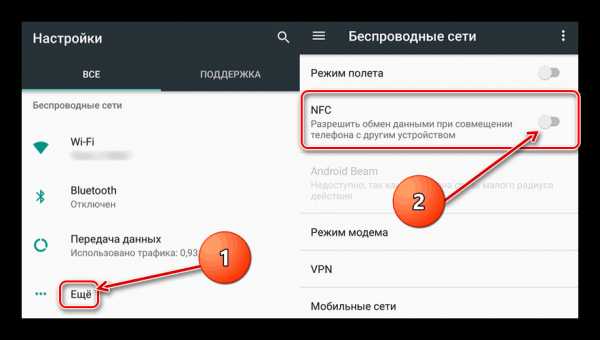
Чтобы узнать, есть NFC в гаджете, следует найти иконку с шестеренкой. За ней скрываются настройки смартфона. После нажать на «Еще». В перечне просмотреть все доступные функции. Если НФС нет, значит технология не встроена.
Внимание! При наличии чипа, стоит сразу активировать его (поставить рядом галочку или потянуть за рычажок).
Просмотр в «шторке»
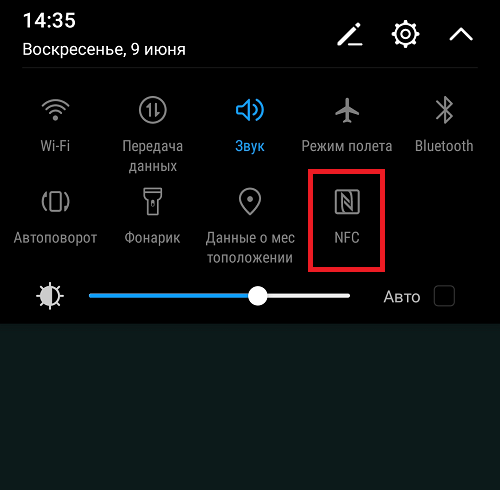
Иначе называется меню «быстрыми настройками ». Нужно разблокировать смартфон и сделать свайп сверху вниз. В открывшейся шторке появится несколько иконок. Обычно NFC имеется среди них.
Имейте в виду! Иногда НФС есть, но не отображается в «шторке». Придется проверить модуль дополнительно при помощи другого способа.
Если НФС есть, но не высвечивается в меню быстрого доступа, то нужно:
- войти в «Быстрые настройки»;
- зажать значок с шестеренкой;
- найти и кликнуть на «System UI Tuner»;
- открыть «Быстрые настройки»;
- удерживая иконку NFC, переместить ее в нужное место.
Через приложения
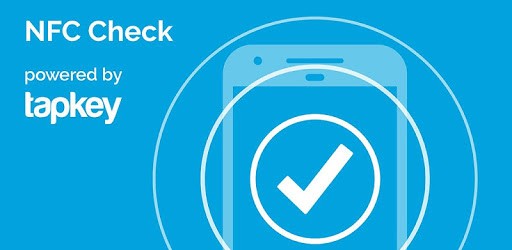
Узнать о наличии в смартфоне модуля помогут специальные программы. Скачать бесплатно их можно в Плей Маркете на любом телефоне. После установки просто зайдите в приложение и начните сканирование. При наличии бесконтактного модуля на экране возникнет соответствующая надпись, к примеру «supported». При отсутствии — «unsupported».
Приложений, позволяющих производить подобную проверку предостаточно, названия различны:
- NFC Enabled?;
- NFC Check;
- проверка NFC;
- NFC Check by Tapkey и др.
Суть всех программ та же, разница в интерфейсе.
Изучение технических характеристик
К каждому смартфону дается книжка, в которой содержатся инструкции и характеристика устройства. Именно там и будет описан весь функционал мобильного. При отсутствии бумажного варианта, найдите в интернете электронный и прочтите.
Также можно увидеть НФС-антенну, если снять заднюю панель. Под крышкой или аккумулятором будет находиться модуль. В том месте производитель обычно крепит наклейку с надписью NFC. Подобный метод актуален лишь для разборных смартфонов.
Используют ли смартфон с NFC вместо карточки-пропуска или ключа
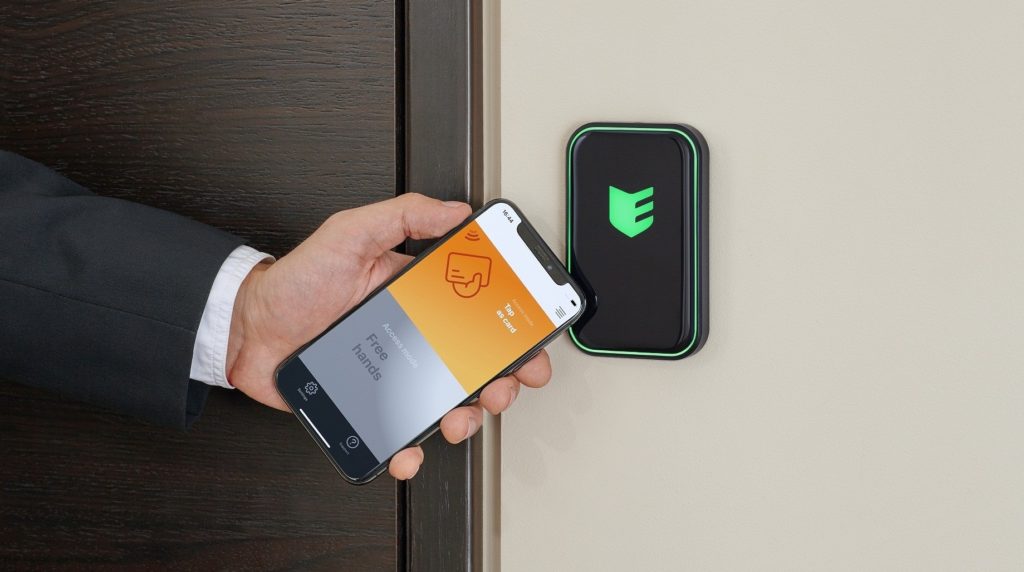
Достаточно распространенным вариантом в современном мире является использование телефона в виде пропуска или ключа. Но, чтобы это сделать, недостаточно иметь лишь модуль. В устройстве обязательно присутствие чипа Secure Element. Последний может эмулировать пропускные карточки и ключи.
Также важно, чтобы домофон или турникет имел возможность считывания NFC-меток. Устройства обязательно должны поддерживать НФС, иначе использовать смартфон вместо пропуска или домофонного ключа не получится.
Что делать если в смартфоне нет NFC
Если в мобильнике нет НФС, то попробуйте встроить модуль собственноручно. Поможет:
- Специальная сим-карта. При помощи симки невозможно открывать двери, даже если домофон с NFC, но зато есть поддержка быстрых платежей.
- Внешняя антенна. Таковая легко встраивается под крышку телефона, около аккумулятора. Подходит лишь для тех смартфонов, у которых разбирается корпус.
- Метка НФС. Метки крепятся в любых местах. Они занимают минимум места и программируются на различные задачи. Чтобы управлять ею, потребуется специальное приложение.
Названные устройства продаются в салонах связи. К ним прилагается инструкция по подключению и установке.
Внимание! Если открывание дверей смартфоном для вас не принципиально, то приобретите специальный брелок, браслет или кольцо с НФС. Такие аксессуары также способны помочь в осуществлении задуманного.
Является ли вмешательство в работу домофонной системы преступлением и когда?

Открытие дверей без использования ключа будет нарушением, если:
- Открывая через NFC домофон, вы его повреждаете и в дальнейшем он прекращает работать. Подобное могут считать порчей имущества.
- Проникновение происходит в чужую квартиру или дом, с целью хищения чего-либо. Уголовный Кодекс говорит, что это взлом и за такие противоправные действия злоумышленник должен понести наказание.
Если же будет открываться собственный домофон и в дальнейшем его функционированию ничто не помешает, можно ничего не бояться.
Открытие домофона без ключа: пошагово
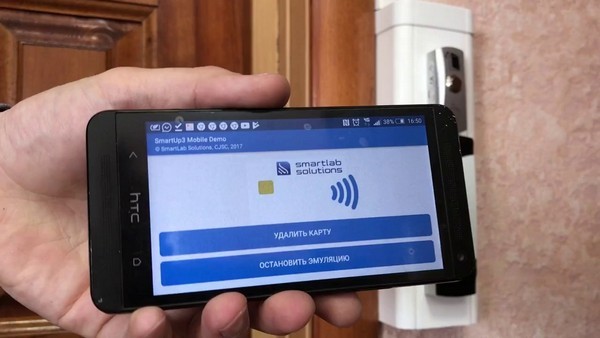
Как открыть домофон с помощью NFC? Изначально нужно настроить смартфон:
- Установить специальную программу, которая поможет эмулировать теги (к примеру, NFC Tool).
- Открыть ее на смартфоне и скопировать тег замка домофона, записать на смартфон образ ключа.
После пробуйте использовать телефон с NFC в виде ключа от домофона. Для этого:
- Войдите в программу.
- Приблизьте мобильный к домофону на расстоянии не более 10 см.
- Дождитесь, пока произойдет считывание.
Привязать к смартфону можно также пропускные карты. Сделать это несложно через специальные программы и всплывающие подсказки.
Заключение
Сейчас стало возможным использовать мобильные с целью мгновенного открывания дверей и это происходит благодаря встроенной бесконтактной технологии. Ключ от домофона в телефоне с NFC нужно предварительно программировать. Сделать это несложно самостоятельно при помощи специальной программы.
Практически везде при входе в подъезды на дверях предусмотрен домофон. Его открытие производится при помощи специального магнитного ключа, но также можно воспользоваться мобильным телефоном. В устройстве должна быть предусмотрена особая функция NFC, именно благодаря ей можно проводить открытие электронного замка. Но всё же предварительно стоит изучить, что такое NFC домофон для смартфонов, как ей правильно пользоваться.
Содержание
- Можно ли при помощи смартфона с NFC открыть домофон
- Что представляет собой NFC
- Как узнать, имеется ли NFC в телефоне
- Внешний осмотр
- Получение информации в настройках
- В шторке уведомлений и настройках
- Через приложения
- Обязательные условия
- Алгоритм действий
- Как проводится копирование ключа от домофона
- Как записать ключ от домофона в телефон nfc
- Что делать, если в смартфоне нет NFC
- Когда вмешательство в работу домофонной системы является несанкционированным и уголовно наказуемым?
- Можно ли использовать смартфон с NFC вместо карточки-пропуска или ключа
Смартфоны, которые дополнены особым модулем NFC, могут воспроизводить функции ключа для открытия дверей с домофонами. Существуют разные варианты вскрытия подъездов, которые оснащены домофонными дверьми, но после появления и введения бесконтактных платежей возник спрос на NFC, данные модули используются в виде электронных ключей.
Открытие многих NFC-домофонов осуществляется благодаря использованию специальных меток. И для них не подходят методы с применением кодов доступа и паролей.
Чтобы провести запись меток, требуется особое программное обеспечение для мобильного телефона. Оно сможет добавить ключ от соответствующего домофона, например, в IPhone или в любой другой телефон.
Ниже в таблице указаны основные методы применения модулей НФС.
| Способ | Характеристика |
| Эмулятор банковских карточек через телефон | В настоящее время многие банковские карты имеют специальный значок. При их помощи можно проводить бесконтактные платежи, и для этого их можно держать от терминала на небольшом расстоянии в течение нескольких секунд. Без ввода пароля можно сделать покупки на сумму не более 1 тыс. рублей. |
| Сканирование NFC-меток | Это обеспечивает получение доступа к определённым данным. Этот вариант часто применяется вместо штрихкодов. |
| Peer-to-Peer | Используется для обмена данных между несколькими устройствами, которые оснащены метками технологии. В результате передача даже небольших объёмов данных происходит достаточно быстро. |
Что представляет собой NFC
NFC расшифровывается как Near Field Communication, данная функция считается новой технологией высокочастотной беспроводной связи, которая передаёт информацию в небольшом радиусе (не больше 10 см). Она работает на основе автоматизированной идентификации, для этого используется метод RFID. Благодаря ему проводится запись и считывание сведений при помощи радиосигналов.

Технологию НФС можно применять для следующих целей:
- Кошелек виртуального вида.
- В качестве проездного для платы за проезд в общественном транспорте.
- Ключ.
- Дисконтная карта и другое.
Передача данных осуществляется со скоростью 424 Кбит/с. Соединение осуществляется в течение одной десятой секунды. В связи с тем, что радиус действия небольшой, безопасность имеет высокий уровень. У посторонних просто не получится перехватить данные.
Как узнать, имеется ли NFC в телефоне
Определить, имеется ли функция для бесконтактных платежей оплаты в мобильном устройстве можно с помощью нескольких способов.
Среди них можно выделить:
- Через параметры.
- «Шторку».
- Приложения.
- Технические характеристики.
Лучше наиболее подробно изучить каждый вариант.
Внешний осмотр
Иногда определить, присутствует ли в смартфоне функция NFC, достаточно просто осмотрев внешний вид телефона. А именно стоит изучить обратную сторону гаджета. Бывает, изготовители на задних крышках своих устройств оставляют надпись NFC.

Если данной надписи нет, то можно просто снять крышку от гаджета и изучить аккумуляторную батарею. Если и на нём не будет никаких признаков наличия НФС, то можно переходить к другому варианту.
Получение информации в настройках
Для этого требуется войти в соответствующее приложение на смартфоне, оно имеет вид шестерёнки. В нём содержатся параметры устройства. После нажимается кнопка «Ещё», в списке просматриваются имеющиеся функции. Если среди них будет отсутствовать название NFC, то это будет означать, что данный модуль не встроен.
В шторке уведомлений и настройках
Экран нужно смахнуть сверху вниз. В результате откроется меню, которое имеет несколько значков. Среди них следует найти соответствующую иконку под названием NFC.
Иногда бывает, что в устройстве имеется модуль НФС, но он не показывается в области шторки с уведомлениями. По этой причине можно сразу перейти в параметры мобильного устройства, в них открывается список функций и нажимается кнопка «Ещё». В результате появится раздел со всеми программами и возможностями. Среди них можно найти технологию NFC.
Если она будет отсутствовать в параметрах, то значит, разработчик не установил данную технологию в смартфон.
Через приложения
Определить присутствие в телефоне модуля NFC можно благодаря использованию специальных программ. Их можно загрузить в Play Market на любом гаджете. Установка обычно осуществляется автоматически, после завершения можно открыть клиент и приступать к сканированию.
Если в смартфоне встроен бесконтактный модуль, то на экране появится соответствующая надпись, например, supported. При его отсутствии будет надпись unsupported.
Обязательные условия
Перед тем как применять модуль для проведения бесконтактных платежей, а также для вскрытия домофонных дверей, следует изучить основные требования, которые предъявляются к этой функции.

Прежде чем использовать бесконтактный способ NFC, требуется удостовериться в нескольких условиях:
- Поддерживает ли телефон функцию NFC, имеется ли в нём данный модуль. Это можно определить в беспроводных параметрах вашего смартфона. Если устройство применяется для проведения бесконтактных платежей, то проверку можно не проводить.
- Второе условие – поддерживает ли считывающее устройство домофона данную технологию. На многих дверях от подъездов имеются замки магнитного вида старого образца.
Алгоритм действий
Чтобы узнать, как пользоваться технологией NFC для открытия домофона на подъездных дверях, стоит изучить особенности применения:
- На гаджет требуется загрузить подходящее программное обеспечение для эмуляции тегов. Среди наиболее подходящих можно выделить «Интерсвязь», в программе имеется функция «теледомофоны», а также имеется возможность сохранения нескольких видов электронных ключей.
- Запускается опция, формируется электронный образ ключа. Для этого должны быть выполнены все требования инструкции, которые будут появляться на дисплее смартфона.
- Далее устройство приближается к области домофонного замка или к ключу, который предназначен для его открытия. Эмулированная отмычка сможет полностью повторить функции и характеристики элемента для вскрытия дверей.
При чётком проведении и при воспроизведении всех функций мобильный телефон станет полноценным электронным ключом. Его нужно приблизить к области с домофоном, выполнить запуск программы-эмулятора. В итоге замок проведет распознавание цифрового девайса в качестве настоящего ключа.
Как проводится копирование ключа от домофона
Чтобы выполнить правильное открытие замка, нужно выполнить произвести эмуляцию виртуального ключа. Для этого устанавливается приложение-эмулятор на смартфон и копируется необходимый код.
Отличным вариантом будет применение приложения NFC Tools Pro. Его можно загрузить в каталоге Google Play. Процесс установки программы проводится автоматически, после запускается и считывается тег с замка.

После копируется ключ от домофона на смартфон с NFC, и выполняются следующие меры:
- Сэмулирование виртуального ключа.
- Сохранение изменений.
- Производится включение клиента, в нём должен быть сохранен код.
- Устройство требуется поднести к области замка на 2–10 см.
Как записать ключ от домофона в телефон nfc
Для записи ключа от домофона на устройство с модулем НФС можно воспользоваться аналогичными эмуляторами «интерсвязь» или «факториал». В первом предусмотрена особая функция для телефона, и обязательно сохраняется тег. Во время каждого вскрытия домофона к нему подносится прибор, на нём должна быть запущенна программа с эмулятором.
Узнайте как оплатить проезд в метро телефоном в статье.
Что делать, если в смартфоне нет NFC
Если на смартфоне нет NFC, то можно провести встройку модуля вручную. Для этого можно воспользоваться способами из таблицы ниже:
| Способ | Описание |
| Специальная SIM-карта | С помощью не получится провести вскрытие дверей, даже если в телефоне предусмотрен модуль НФС, а также имеется возможность проведения платеже в бесконтактном режиме. |
| Антенна внешнего вида | Её установка производится по области крышки прибора, около аккумуляторной батареи. Этот элемент можно применять для телефонов с разборным корпусом. |
| Метка NFC | Специальные метки можно крепить в разных зонах телефона. Они не требуют много места, данные элементы можно программировать на различные задачи. Управлять ими можно при помощи особых приложений. |
Когда вмешательство в работу домофонной системы является несанкционированным и уголовно наказуемым?
Вскрытие домофонных дверей без применения ключа может быть нарушением в следующих случаях:
- Если во время вскрытия домофона НФС повреждается, в последующий период его работа может быть прекращена. Это относится к порче имущества.
- Проникновение в чужую квартиру или дом, при котором происходит кража. В Уголовном кодексе указывается, что это взлом. При совершении данных противоправных манипуляций злоумышленники должны быть наказаны.
Можно ли использовать смартфон с NFC вместо карточки-пропуска или ключа
Многие часто применяют телефон в качестве карточки-пропуска или ключа. Но для этого недостаточно наличия модуля NFC. В устройстве должен быть предусмотрен чип Secure Element. Этот компонент применяется для проведения эмуляции пропускных карточек и ключей.

Кроме этого, у турникета обязательно должна быть предусмотрена особая функция – он должен уметь проводить считывание NFC-меток. Устройства должны уметь поддерживать НФС. Иначе использование мобильного устройства или домофонного ключа будет невозможным.
Технология NFC считается полезной и удобной функцией, которая позволяет не только проводить бесконтактную оплату, но также её можно применять для открытия дверей подъездов с домофонами. Главное — нужно определить, имеется ли в смартфоне модуль, правильно его настроить и разобраться с его принципом работы. ИВ последующий период не потребуется брать специальные ключи от домофонных дверей, их открытие можно проводить при помощи телефона.
Если у Вас есть вопросы по открытию домофона телефоном, задавайте в комментариях, и наш эксперт Вам обязательно ответит.
